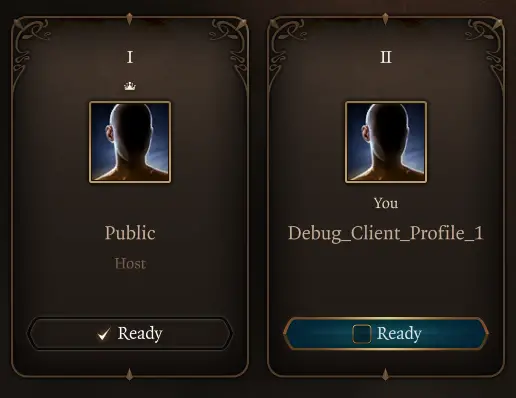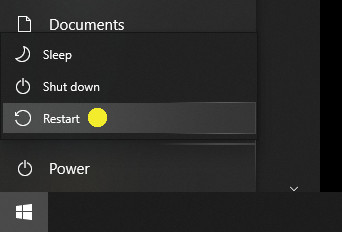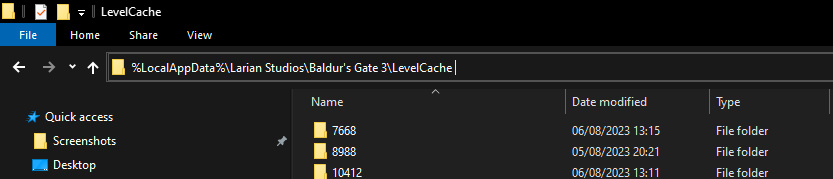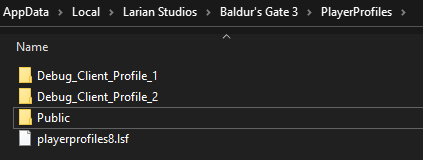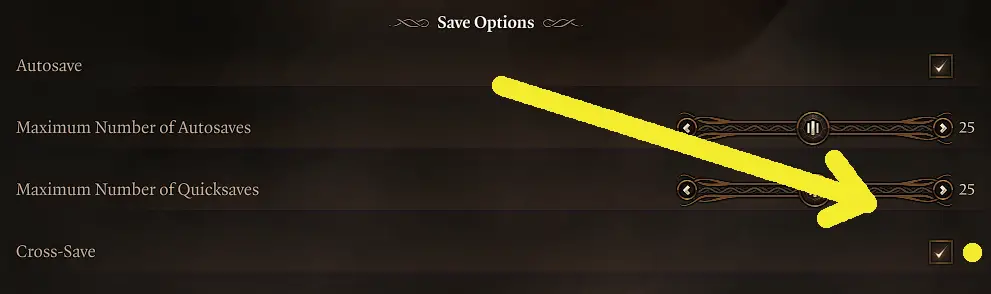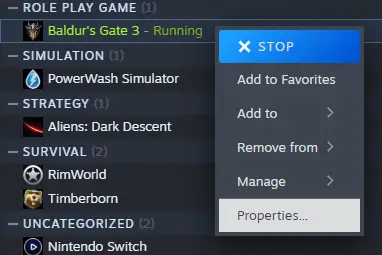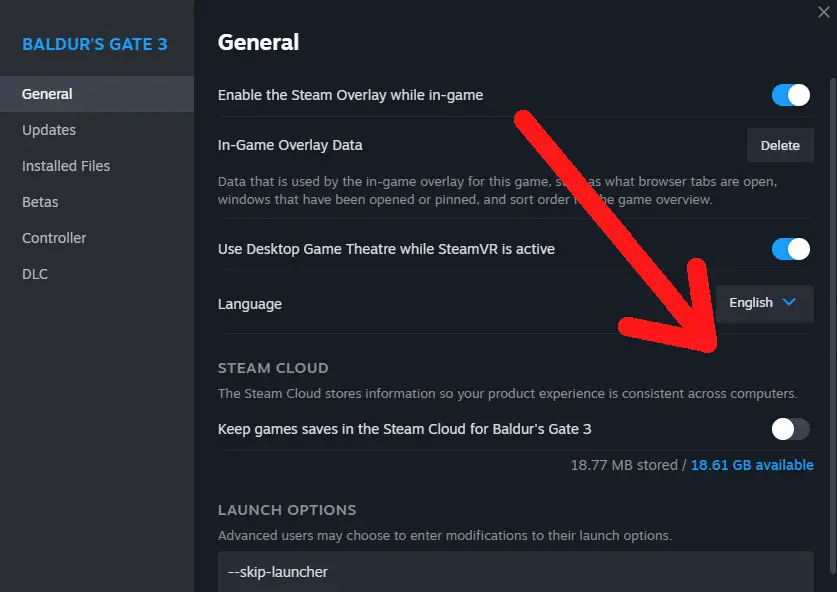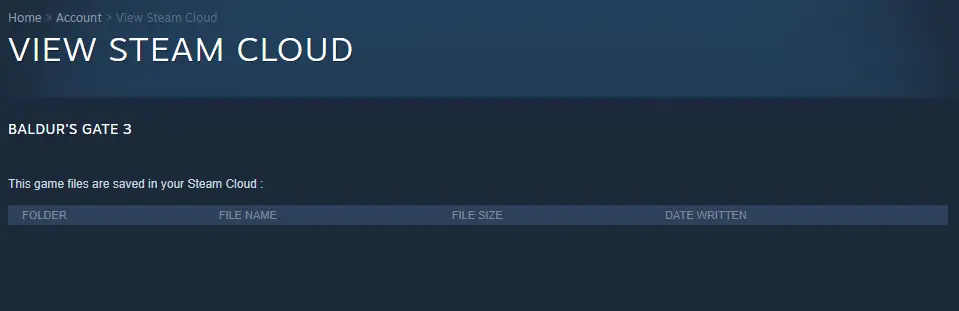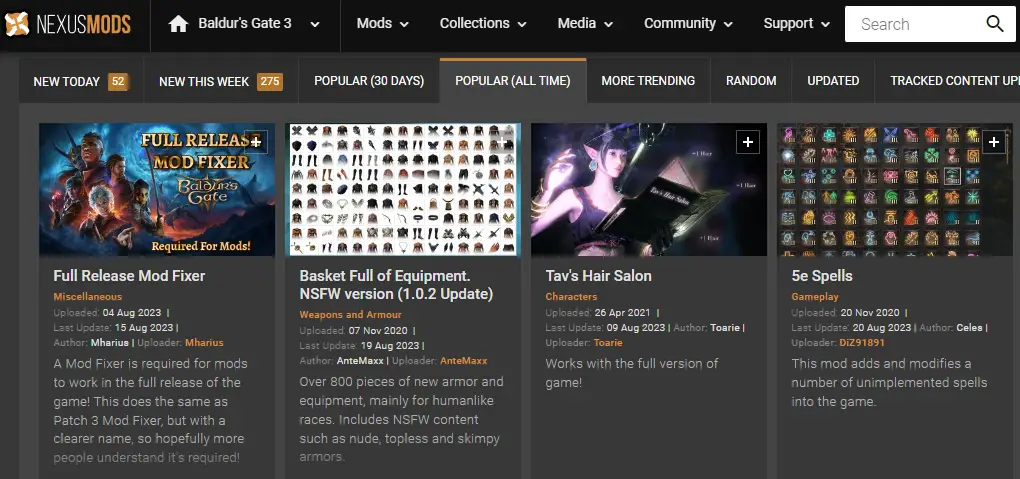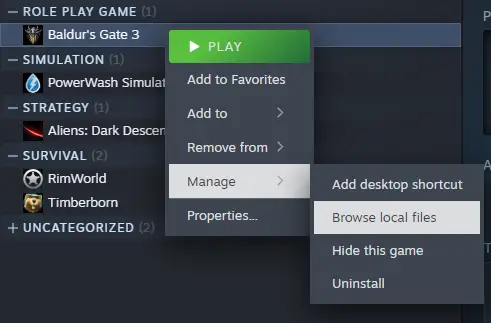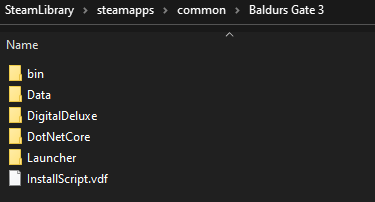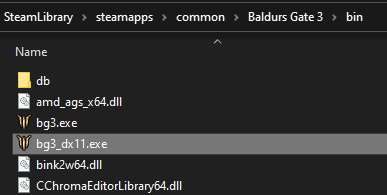Ce guide vous montrera comment dépanner et résoudre certains des problèmes de sauvegarde de jeu les plus courants dans Baldur.’la porte 3.
Aperçu
Ce guide explique comment résoudre les problèmes liés aux parties sauvegardées dans Baldur.’la porte 3. Cela commence par aider avec des problèmes simples, puis passe à des problèmes plus complexes.. Il explique comment résoudre ces problèmes étape par étape.
Parce que le jeu est assez complexe, là’Il n'y a aucune garantie que les solutions proposées ici fonctionneront pour votre problème spécifique.. De nombreuses choses peuvent causer des problèmes avec les parties sauvegardées. Donc, il’c'est une bonne idée de sauvegarder votre partie régulièrement. Aussi, comprendre d'où viennent ces problèmes peut vous aider à les éviter à l'avenir.
Les sauvegardes ont soudainement disparu
Joueur avec profil public, rencontrer Debug_Client_Profile_X.
Debug_Client_Profile_X, rencontrer un joueur qui utilise le profil public.
Enfiler’ne t'inquiète pas. Il’c'est inoffensif.
Quoi’ça se passe?
La plupart des joueurs sont confrontés à ce problème lorsque leur jeu plante. Ils sont surpris lorsqu'ils redémarrent le jeu, et il semble que leur profil ait été réinitialisé, et ils peuvent’Je ne retrouve pas leurs parties sauvegardées dans le jeu. C'est déroutant car les fonctionnalités de sauvegarde dans le cloud et les fichiers locaux semblent corrects..
Le problème vient du fait que soit votre jeu, soit le Larian Launcher n'a pas’ne s'est pas arrêté correctement après un crash. Il reste invisible en arrière-plan et peut être trouvé dans le gestionnaire de tâches..
Donc, quand tu essaies de relancer le jeu, il voit cette instance en cours d'exécution restante et utilise par défaut un profil de débogage spécial, pas ton habituel. Ce profil de débogage repart à zéro et peut’ne pas accéder à vos parties sauvegardées habituelles, donnant l'impression qu'ils’j'ai disparu. Mais en réalité, ils sont toujours là, tout simplement pas accessible au profil de débogage.
Le correctif consiste à s'assurer que l'instance de jeu en arrière-plan a été correctement fermée. Quand tu recommences le jeu, assurez-vous que toutes les instances sont fermées, et cela commencera avec votre profil par défaut appelé « Publique. »
Pour les débutants sur PC, il’Le plus simple est de redémarrer votre PC. Les utilisateurs plus expérimentés peuvent utiliser le gestionnaire de tâches Windows pour fermer l'instance problématique sans redémarrer l'ensemble du PC.. Toujours, Je recommande de redémarrer le PC car cela pourrait également résoudre d'autres problèmes en même temps.
Que’s'asseoir. Tout ce dont vous aviez besoin était un simple redémarrage du PC.
Dans de très rares cas, vous devrez peut-être supprimer le LevelCache.
Vous pouvez trouver le LevelCache ici:
%LocalAppData%Larian StudiosBaldur's Gate 3LevelCache
Pour rendre les choses faciles, tu peux copier & collez le lien dans la barre d'adresse de votre explorateur Windows, comme sur cette photo:
Une fois que vous’j'ai tout supprimé dans LevelCache, redémarrez votre PC, et tu devrais être prêt!
Sauvegardes sur le mauvais profil
Si tu l'as fait’Je n'ai pas réalisé que vous utilisiez le profil de débogage et que vous souhaitez passer au bon profil avec vos sauvegardes, enfiler’ne t'inquiète pas, il’c'est simple. Laisser’s apprenez à déplacer vos sauvegardes d'un profil à un autre et comprenez comment les partager.
D'abord, vous pouvez trouver un aperçu du dossier PlayerProfiles ici:
%LocalAppData%Larian StudiosBaldur's Gate 3PlayerProfiles
Maintenant, pour accéder à votre profil public standard principal, aller à:
%LocalAppData%Larian StudiosBaldur's Gate 3PlayerProfilesPublic
Pour le profil de débogage, il’se trouve ici:
%LocalAppData%Larian StudiosBaldur's Gate 3PlayerProfilesDebug_Client_Profile_1
Si vous disposez de plusieurs profils de débogage, changez simplement le numéro à la fin pour basculer entre eux.
À l'intérieur de chaque profil, toi’Je trouverai un sous-dossier Savegames. Dans ce, là’est un sous-dossier Story.
Pour un accès rapide au profil Public’les sauvegardes, utilise ce chemin:
%LocalAppData%Larian StudiosBaldur's Gate 3PlayerProfilesPublicSavegamesStory
Pour copier ou déplacer vos sauvegardes, sélectionnez tous les dossiers contenant les sauvegardes que vous souhaitez transférer, puis copiez ou coupez simplement & collez-les dans le dossier SavegamesStory du profil que vous souhaitez utiliser. N'oubliez pas de déplacer tout le dossier, pas seulement les fichiers dans le dossier des sauvegardes. Il’c'est aussi simple que ça!
Problèmes de synchronisation des sauvegardes
D'abord, laisser’je pense à quelque chose.
Avez-vous vraiment besoin de vos sauvegardes dans le cloud?
En fonction de la taille de votre dossier de sauvegarde et de la façon dont vous le gérez, ça peut devenir assez gros. Cela peut entraîner des problèmes de synchronisation avec les services Cloud Steam et les services Cloud Larian Studios., surtout si votre vitesse Internet est’c'est super rapide. Donc, enfiler’Ne soyez pas surpris si vous rencontrez des erreurs de délai d'attente lors des téléchargements.
Ici’c'est ce que je suggère: Désactiver les options d'enregistrement dans le cloud, sauf si vous avez absolument besoin de jouer sur différents appareils et plateformes.
Cela contribue non seulement à améliorer vos performances de jeu globales, mais est particulièrement utile pour les sauvegardes que Larian Studios’ La fonctionnalité Cross-Save a été convertie pour fonctionner sur plusieurs plates-formes. Parfois, ces jeux sauvegardés de manière croisée peuvent avoir des problèmes. Il’il convient également de noter que, au moment de la rédaction de ce guide, là’Il n'y a pas vraiment besoin d'activer le Cross-Save car le jeu est principalement sur PC, avec Steam Deck et NVIDIA GeForce NOW en utilisant le même format de sauvegarde. En fait, ils ont initialement désactivé cette fonctionnalité dans le jeu’s release en raison de problèmes de compatibilité.
Dans certains cas, certains joueurs pourraient’ne progressent pas dans leurs sauvegardes en raison de problèmes de compatibilité inattendus. Pour résoudre ces problèmes, ils devaient souvent remplacer les sauvegardes concernées par des sauvegardes hors ligne uniquement, qui a résolu les problèmes.
Comment désactiver les services Steam Cloud et les sauvegardes croisées
Pour désactiver la fonctionnalité Cross-Save dans Larian Studios, suivez ces étapes:
- Accédez aux paramètres du jeu.
- Accédez à la première page des paramètres.
- Recherchez l'option Cross-Save dans la section Options de sauvegarde..
Assurez-vous de décocher la case à côté de Cross-Save.
Cette option n'apparaîtra que si vous’reconnecté à votre compte Larian Studios. Depuis que j'ai’Je n'ai pas créé de compte Larian Studios, Je peux’je ne vois pas cette option, car vous pouvez profiter du jeu sans utiliser le Larian Launcher ou un compte Larian Studios.
Maintenant, laisser’s désactivez les services Steam Cloud pour le jeu:
- Faites un clic droit sur le jeu dans votre bibliothèque.
- Sélectionner « Propriétés. »
- Désactivez Steam Cloud pour le jeu.
Par ici, votre progression dans le jeu a été gagnée’ne pas être enregistré sur le Steam Cloud.
Si jamais vous souhaitez réactiver les fonctionnalités cloud, tu peux le faire sans aucun problème. Mais quand il s'agit de partager vos sauvegardes, Je suggère toujours d'utiliser les étapes manuelles que j'ai expliquées plus tôt: situer, copie, et coller.
Sauvegardes de l'accès anticipé dans le cloud
Si tu’j'ai joué à Baldur’la porte 3 pendant l'accès anticipé et disposez toujours d'anciennes sauvegardes dans le cloud que vous pouvez’ne pas supprimer de la manière habituelle, ce guide peut vous aider.
Je suggère d'utiliser ce guide uniquement si ces sauvegardes en accès anticipé posent des problèmes.. Et si vous utilisez le guide, assurez-vous de sauvegarder d'abord vos sauvegardes actuelles.
Sauvegarde des sauvegardes
Enfiler’je n'oublierai pas: vous pouvez toujours sauvegarder manuellement vos sauvegardes.
Allez simplement dans le dossier des sauvegardes et faites-en une copie quand vous le souhaitez, sans recourir aux services cloud.
Ici’c'est l'emplacement:
%LocalAppData%Larian StudiosBaldur's Gate 3PlayerProfilesPublic
Les sauvegardes deviennent de plus en plus importantes
Là’vous ne pouvez pas faire grand-chose car les sauvegardes mémorisent tout ce que vous avez fait au cours de votre aventure.
La meilleure façon d'éviter que le dossier de sauvegarde ne devienne trop volumineux est de le nettoyer régulièrement et de supprimer les sauvegardes dont vous n'avez plus besoin..
Sauvegardes sur les dépendances des mods
J'évite généralement de discuter des mods car ils se présentent sous de nombreuses formes différentes., et les auteurs de mods ont leurs propres préférences qui peuvent affecter votre sauvegarde de diverses manières. Donc, je’Mon objectif est de vous donner un aperçu simple, se concentrer sur les bases.
Je classe les mods en deux types: invasif et non invasif.
- Mods invasifs: Les mods invasifs apportent des changements importants au jeu, comme l'ajout de nouveaux éléments ou la modification d'éléments existants. Par exemple, si vous installez un mod qui ajoute un pistolet laser au jeu, il devient une partie permanente du monde du jeu, enregistré dans votre fichier de jeu. Supprimer le mod plus tard peut potentiellement corrompre votre sauvegarde car elle repose sur ce contenu ajouté.
- Mods non invasifs: Mods non invasifs, d'autre part, apporter des changements qui ne’t introduire de nouveaux éléments en permanence. Ces mods peuvent remplacer les composants existants du jeu, mais uniquement lorsque le mod est actif.. Par exemple, si vous avez un mod qui change votre personnage’la couleur des vêtements du vert au rouge, il’c'est une modification temporaire. Une fois que vous avez supprimé le mod, vos vêtements retrouvent leur couleur verte d'origine. Ces mods ne’t créer des dépendances durables, ce qui les rend moins susceptibles de perturber votre sauvegarde.
Routine de mise à jour du jeu pour les sauvegardes modifiées
En plus du processus régulier de mise à jour du jeu, il’Il est crucial pour les utilisateurs du mod de nettoyer tous les fichiers de cache supplémentaires associés au jeu.. Cette étape garantit qu'aucun fichier restant n'interfère avec une mise à jour fluide..
Après, tu peux réinstaller tes mods, idéalement en utilisant des versions mises à jour compatibles avec la nouvelle mise à jour du jeu. Ne pas le faire peut entraîner des problèmes lorsque vous essayez d'utiliser vos parties sauvegardées après la mise à jour du jeu..
Sauvegardes et mises à jour du jeu
Vous pouvez rencontrer des problèmes de compatibilité non seulement avec les mods mais aussi avec les mises à jour et correctifs réguliers du jeu.. Pendant qu'il’Il est généralement recommandé de démarrer un nouveau jeu à chaque nouvelle version du jeu., que’ce n'est pas toujours pratique. toutefois, vous pouvez être proactif au lieu de compter uniquement sur le programme de mise à jour des sauvegardes dans une nouvelle version du jeu pour fonctionner parfaitement.
La création d'une sauvegarde de la dernière version du jeu vous donne la possibilité de continuer à jouer avec cette sauvegarde. Cela garantit que vos sauvegardes restent compatibles, même s'ils pourraient avoir des problèmes avec la nouvelle version du jeu pour des raisons qui ne sont pas connues.’pas clair. Ce conseil s'applique que vous’concernant des instances comme le correctif n°4 (1) ou correctif n°4 (2), où de nombreux utilisateurs ont eu des problèmes avec leurs sauvegardes bloquées pendant le chargement en raison d'erreurs dans le programme de mise à jour des sauvegardes, les rendant temporairement inutilisables.
Et, bien sûr, cette astuce est également utile pour les utilisateurs de mods.
Ici’voici comment faire une sauvegarde:
- Faites un clic droit sur le jeu’s entrée dans votre bibliothèque Steam.
- Sélectionner « Gérer » et puis « Parcourez les fichiers locaux. »
Tout ce que vous avez à faire est de copier tout ce qui se trouve dans ce dossier et de l'enregistrer dans un autre emplacement..
Par exemple. vers un dossier sur D: appelé BG3LastVersion
Que’s'asseoir.
Pour lancer la sauvegarde, utilisez simplement l'exécutable dans le « poubelle » sous-dossier, et assurez-vous que Steam est éteint ce faisant. Si vous rencontrez des problèmes après une mise à jour Steam, qu'ils’est causé par des problèmes ou des mods inconnus, vous pouvez compter sur cette sauvegarde pour continuer à jouer jusqu'à ce qu'un autre patch résolve les problèmes. Par ici, vous pouvez continuer à profiter de votre jeu sans interruption.
C'est tout ce que nous partageons aujourd'hui pour cela La porte de Baldur 3 guide. Ce guide a été initialement créé et rédigé par アンジェル. Si nous ne parvenons pas à mettre à jour ce guide, vous pouvez trouver la dernière mise à jour en suivant ceci lien.